Git을 정말 아시나요?
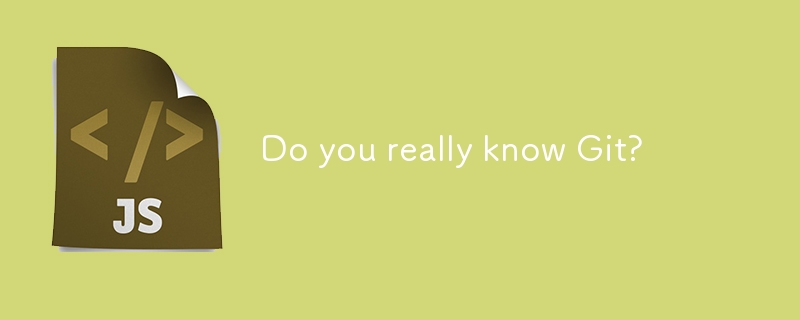
이 블로그의 이미지는 Scott Chacon, Ben Straub의 "Pro Git"에서 가져온 것입니다.
이 블로그에서는 프로그래밍에 사용하는 Git의 일상적인 기능에 대한 모든 종류의 유용한 정보를 읽을 수 있습니다!
개발자가 도구를 맹목적으로 사용하고 내부적으로 어떻게 작동하는지 모르는 것은 쉽습니다. 이러한 추상화는 더 나은 것이지만, 작동 방식을 아는 것이 때로는 노련한 프로그래머와 아마추어 프로그래머 사이의 차이를 만드는 것일 수 있습니다.
몇 가지 멋진 사실을 알아보겠습니다!
1 - 단기 상태
Git을 꽤 오랫동안 사용했다면 git 상태에 대해 알아야 합니다. 그러나 더 읽기 쉽고 최소한의 상태 출력을 얻을 수 있는 옵션이 있다는 것을 알고 계셨습니까?
짧은 상태 플래그 -s를 사용하면 보다 간결한 형식을 얻을 수 있습니다.
$ git status -s M README MM Rakefile A lib/git.rb M lib/simplegit.rb ?? LICENSE.txt
출력의 왼쪽 섹션에 2개의 열이 있음을 알 수 있습니다. 왼쪽 열은 스테이징 영역의 상태를 나타내고, 오른쪽 열은 작업 트리의 상태를 나타냅니다. 작업 순서도 시간순으로 왼쪽에서 오른쪽으로 표시됩니다.
위의 출력을 해석해 보겠습니다.
- " M" - 수정되었지만 준비되지 않음
- "MM" - 준비된 후 다시 수정되었습니다. 따라서 다음 커밋에는 추가 단계가 필요합니다.
- "A " - 새 파일이 생성되고 준비되었습니다.
- "M " - 무대
- "??" - 새 파일이 생성되었지만 준비되지 않았습니다(추적되지 않음)
2 - 대기 장소 건너뛰기
추적된 파일을 스테이징하고 하나의 명령으로 모두 커밋하려면 어떻게 해야 합니까?
git commit -a -m "message"를 사용하여 그렇게 할 수 있습니다.
추적되지 않은 파일(새로 생성된 파일)은 불행하게도 이 마법 명령으로 스테이징되지 않습니다.
3 - 커밋 기록 보기
git log를 사용하여 저장소에서 이루어진 커밋을 시간 역순으로 나열합니다(가장 최근 커밋이 먼저 표시됨).
출력을 사용자 정의할 수 있는 다양한 옵션이 있습니다. 몇 가지 유용한 사항을 살펴보겠습니다.
- -{number}는 표시되는 로그 항목 수를 제한합니다(예: git log -2는 마지막 두 항목을 표시합니다)
- --stat는 파일 수 또는 각 커밋에 대한 삽입/삭제 수와 같은 축약된 통계를 표시합니다.
- --pretty=oneline 각 커밋을 한 줄에 인쇄합니다.
- --그래프는 분기 및 병합 기록을 보여주는 ASCII 그래프를 추가합니다.
4 - Git 복원을 사용하여 작업 취소
파일을 언스테이징하려면 git Reset HEAD 를 사용하세요. 수정된 파일을 수정 취소하려면 git checkout -- {file}를 사용하세요.
이제 이 두 가지를 모두 수행할 수 있는 더 쉬운 방법이 있습니다! Git 버전 2.23.0에는 파일 스테이지 해제 및 수정 취소를 모두 수행하는 2-in-1 기능을 제공하는 git 복원이 도입되었습니다.
- git 복원 {파일} - 수정된 파일 수정 취소
- git Restore --staged {file} - 준비된 파일의 스테이지 해제
5 - 힘내 가져오기 대 힘내 풀
아마도 프로그래머로서 git pull을 한 번 이상 사용해 보셨을 것입니다. 또한 git fetch에 대해 들어봤을 가능성이 높지만 실제로 사용할 필요는 없었습니다. 자, 이것이 실제로 무엇을 하는지, 그리고 git pull과 어떻게 다른지 이야기해 보겠습니다.
가져오기는 끌어오기 내에서 발생하는 작업의 첫 번째 단계에 불과하다고 생각할 수 있습니다.
풀에서는 원격 저장소에서 모든 데이터를 다운로드하여 로컬 저장소로 전송합니다. 이것이 바로 가져오기가 하는 일입니다.
이 시점에서 로컬 저장소에 데이터가 있지만 최신 변경 사항을 적용할 수 있도록 작업 디렉터리와 병합하지 않았습니다. 풀의 다음 단계는 최신 변경 사항이 작업 디렉터리에 있도록 브랜치와 병합하는 것입니다.
따라서 풀은 가져오기와 병합을 동시에 수행하는 반면 가져오기는 첫 번째 단계만 수행합니다.
6 - Git 별칭
git 명령을 사용자 정의할 수 있는 방법이 있다고 말하면 어떨까요? git config를 통해 가능합니다!
다음과 같이 자주 사용되는 명령에 대한 별칭을 설정할 수 있습니다.
$ git config --global alias.co checkout $ git config --global alias.br branch $ git config --global alias.ci commit $ git config --global alias.st status
이제 git commit를 입력하는 대신 git ci를 입력하면 됩니다.
이 기능은 특정 작업을 더욱 직관적으로 만드는 데 도움이 되는 명령에 특히 유용합니다.
$ git config --global alias.unstage 'reset HEAD --' # the double dash serves as an option separator. # It tells Git to treat anything after it as a filename
위 명령은 다음 명령을 동일하게 만듭니다.
- git unstage 파일A
- git 재설정 HEAD -- fileA
가장 최근 커밋을 보려면 last 명령을 추가하는 것도 일반적입니다.
$ git config --global alias.last 'log -1 HEAD'
이 블로그는 여기까지입니다! Git을 사용하여 작업 흐름의 품질을 향상시킬 다음 프로젝트에 대한 몇 가지 멋진 트릭을 배웠기를 바랍니다. 읽어주셔서 감사합니다!
-
 Java 애플리케이션이 OS 시간대 대신 GMT를 사용하는 이유는 무엇이며 어떻게 해결할 수 있습니까?Java에서 잘못된 기본 시간대 문제를 해결하는 방법특정 시나리오에서 Java 애플리케이션에서는 JVM 시간대가 대신 GMT로 기본 설정되는 문제가 발생할 수 있습니다. 운영 체제(OS)에서 정의한 시간대입니다. 이로 인해 잘못된 날짜 및 시간 처리가 발생할 수 있습니...프로그램 작성 2024-11-07에 게시됨
Java 애플리케이션이 OS 시간대 대신 GMT를 사용하는 이유는 무엇이며 어떻게 해결할 수 있습니까?Java에서 잘못된 기본 시간대 문제를 해결하는 방법특정 시나리오에서 Java 애플리케이션에서는 JVM 시간대가 대신 GMT로 기본 설정되는 문제가 발생할 수 있습니다. 운영 체제(OS)에서 정의한 시간대입니다. 이로 인해 잘못된 날짜 및 시간 처리가 발생할 수 있습니...프로그램 작성 2024-11-07에 게시됨 -
 변수의 자격 증명과 함께 AWS SDK v2를 사용하는 방법은 무엇입니까?변수의 자격 증명으로 AWS SDK v2 실행Q: 변수의 자격 증명으로 AWS SDK v2를 실행하려면 어떻게 해야 합니까?레거시 세션 클래스를 사용하지 않고 SDK v2를 활용하려면 새 클라이언트를 생성하고 자격 증명을 변수로 전달할 수 있습니다. IAM 서비스에 대...프로그램 작성 2024-11-07에 게시됨
변수의 자격 증명과 함께 AWS SDK v2를 사용하는 방법은 무엇입니까?변수의 자격 증명으로 AWS SDK v2 실행Q: 변수의 자격 증명으로 AWS SDK v2를 실행하려면 어떻게 해야 합니까?레거시 세션 클래스를 사용하지 않고 SDK v2를 활용하려면 새 클라이언트를 생성하고 자격 증명을 변수로 전달할 수 있습니다. IAM 서비스에 대...프로그램 작성 2024-11-07에 게시됨 -
 내 Java 프로젝트가 \"tools.jar\"을 찾을 수 없는 이유는 무엇입니까?Java 프로젝트에서 Tools.jar 누락Java 프로그래밍의 복잡성 속에서 "tools.jar을 찾을 수 없습니다. " 오류. 이 오류는 프로젝트에 컴파일 및 실행에 필수적인 중요한 구성 요소가 부족할 때 자주 발생합니다.진단 퍼즐오류 메시지를 살...프로그램 작성 2024-11-07에 게시됨
내 Java 프로젝트가 \"tools.jar\"을 찾을 수 없는 이유는 무엇입니까?Java 프로젝트에서 Tools.jar 누락Java 프로그래밍의 복잡성 속에서 "tools.jar을 찾을 수 없습니다. " 오류. 이 오류는 프로젝트에 컴파일 및 실행에 필수적인 중요한 구성 요소가 부족할 때 자주 발생합니다.진단 퍼즐오류 메시지를 살...프로그램 작성 2024-11-07에 게시됨 -
 데이터베이스 시스템의 파일 관리를 위해 언제 MySQL BLOB를 사용해야 합니까?파일 관리를 위해 MySQL BLOB를 활용해야 하는 경우데이터베이스 관리에서 파일 스토리지를 처리할 때 파일 시스템 스토리지 또는 MySQL BLOB(Binary Large)라는 두 가지 기본 옵션이 나타납니다. OBject) 저장. 각 방법에는 장점과 한계가 있지만...프로그램 작성 2024-11-07에 게시됨
데이터베이스 시스템의 파일 관리를 위해 언제 MySQL BLOB를 사용해야 합니까?파일 관리를 위해 MySQL BLOB를 활용해야 하는 경우데이터베이스 관리에서 파일 스토리지를 처리할 때 파일 시스템 스토리지 또는 MySQL BLOB(Binary Large)라는 두 가지 기본 옵션이 나타납니다. OBject) 저장. 각 방법에는 장점과 한계가 있지만...프로그램 작성 2024-11-07에 게시됨 -
 Java에서 정확한 정규식 일치를 위해 특수 문자를 어떻게 이스케이프합니까?최적의 정규식 일치를 위해 특수 문자 이스케이프정규 표현식(regex)을 사용하여 텍스트를 일치시킬 때 특정 특수 문자를 이스케이프하는 것이 중요합니다. 메타문자가 아닌 리터럴로 해석됩니다. Java에서 이스케이프해야 하는 특수 문자에는 가 포함됩니다. [ ] { } ...프로그램 작성 2024-11-07에 게시됨
Java에서 정확한 정규식 일치를 위해 특수 문자를 어떻게 이스케이프합니까?최적의 정규식 일치를 위해 특수 문자 이스케이프정규 표현식(regex)을 사용하여 텍스트를 일치시킬 때 특정 특수 문자를 이스케이프하는 것이 중요합니다. 메타문자가 아닌 리터럴로 해석됩니다. Java에서 이스케이프해야 하는 특수 문자에는 가 포함됩니다. [ ] { } ...프로그램 작성 2024-11-07에 게시됨 -
 Java에서 회전 정렬 배열 검색 구축: 피벗 및 이진 검색 이해회전 정렬 배열이란 무엇입니까? 정렬된 배열을 고려해보세요. 예를 들면 다음과 같습니다. [1, 2, 3, 4, 5, 6] 이제 이 배열이 어떤 피벗(예: 인덱스 3)에서 회전하면 다음과 같습니다. [4, 5, 6, 1, 2, 3] 배열은 여전히 정...프로그램 작성 2024-11-07에 게시됨
Java에서 회전 정렬 배열 검색 구축: 피벗 및 이진 검색 이해회전 정렬 배열이란 무엇입니까? 정렬된 배열을 고려해보세요. 예를 들면 다음과 같습니다. [1, 2, 3, 4, 5, 6] 이제 이 배열이 어떤 피벗(예: 인덱스 3)에서 회전하면 다음과 같습니다. [4, 5, 6, 1, 2, 3] 배열은 여전히 정...프로그램 작성 2024-11-07에 게시됨 -
 �에서 Three.js를 배우세요I had the chance to dive into some web development where I wanted to add interactive 3D elements that could move and react to certain triggers. Natura...프로그램 작성 2024-11-07에 게시됨
�에서 Three.js를 배우세요I had the chance to dive into some web development where I wanted to add interactive 3D elements that could move and react to certain triggers. Natura...프로그램 작성 2024-11-07에 게시됨 -
 웹사이트 시간 데이터세트안녕하세요, 웹사이트 이용시간에 캐글에서 데이터셋을 찾았는데, 방문한 페이지 수와 웹사이트에 머문 총 시간의 비율을 알고 싶습니다. 내 github에서 데이터 세트와 코드를 찾을 수 있습니다: https://github.com/victordalet/Kaggle_anal...프로그램 작성 2024-11-07에 게시됨
웹사이트 시간 데이터세트안녕하세요, 웹사이트 이용시간에 캐글에서 데이터셋을 찾았는데, 방문한 페이지 수와 웹사이트에 머문 총 시간의 비율을 알고 싶습니다. 내 github에서 데이터 세트와 코드를 찾을 수 있습니다: https://github.com/victordalet/Kaggle_anal...프로그램 작성 2024-11-07에 게시됨 -
 템플릿 리터럴을 실제로 재사용할 수 있나요?템플릿 리터럴: 재사용 재개ES6의 템플릿 리터럴은 종종 강력한 텍스트 조작 도구로 선전되지만, 여전히 질문은 계속됩니다. 과연 재사용할 수 있을까요?충족할 수 없는 기대얼핏 보면 템플릿 리터럴은 선언 시에만 동적 대체를 약속하는 것처럼 보입니다. 정적으로 유지되는 템...프로그램 작성 2024-11-07에 게시됨
템플릿 리터럴을 실제로 재사용할 수 있나요?템플릿 리터럴: 재사용 재개ES6의 템플릿 리터럴은 종종 강력한 텍스트 조작 도구로 선전되지만, 여전히 질문은 계속됩니다. 과연 재사용할 수 있을까요?충족할 수 없는 기대얼핏 보면 템플릿 리터럴은 선언 시에만 동적 대체를 약속하는 것처럼 보입니다. 정적으로 유지되는 템...프로그램 작성 2024-11-07에 게시됨 -
 Java에서 Fisher-Yates 알고리즘을 사용하여 배열 섞기소개 컴퓨터 과학 영역에서 요소 배열이나 목록을 섞는 것은 게임 결과 무작위화부터 덱에 카드를 배포하는 것까지 다양한 애플리케이션에 유용할 수 있는 일반적인 작업입니다. 이 목적에 가장 효과적인 알고리즘 중 하나는 Knuth Shuffle이라고도 알려진...프로그램 작성 2024-11-07에 게시됨
Java에서 Fisher-Yates 알고리즘을 사용하여 배열 섞기소개 컴퓨터 과학 영역에서 요소 배열이나 목록을 섞는 것은 게임 결과 무작위화부터 덱에 카드를 배포하는 것까지 다양한 애플리케이션에 유용할 수 있는 일반적인 작업입니다. 이 목적에 가장 효과적인 알고리즘 중 하나는 Knuth Shuffle이라고도 알려진...프로그램 작성 2024-11-07에 게시됨 -
 풀 스택 개발자로서의 나의 여정: MERN 스택과 함께 성장한 한 해안녕하세요! 저는 MERN 스택을 전문으로 하는 열정적인 풀스택 개발자인 Shivaji Zirpe입니다. 지난 1년 동안 저는 웹 개발의 세계에 깊이 빠져들어 React, Node.js, MongoDB 등을 광범위하게 사용했습니다. 이번 포스팅에서는 제가 개발자로서 어...프로그램 작성 2024-11-07에 게시됨
풀 스택 개발자로서의 나의 여정: MERN 스택과 함께 성장한 한 해안녕하세요! 저는 MERN 스택을 전문으로 하는 열정적인 풀스택 개발자인 Shivaji Zirpe입니다. 지난 1년 동안 저는 웹 개발의 세계에 깊이 빠져들어 React, Node.js, MongoDB 등을 광범위하게 사용했습니다. 이번 포스팅에서는 제가 개발자로서 어...프로그램 작성 2024-11-07에 게시됨 -
 FHIR이란 무엇입니까?소개 fhir 관련 저장소 목록 - awesome-fhir Fast Healthcare Interoperability Resources FHIR 서버는 의료 산업에 혁명을 일으킨 강력한 도구입니다. 이는 중요한 의료 데이터에 액세스하고 교환하는 게이트...프로그램 작성 2024-11-07에 게시됨
FHIR이란 무엇입니까?소개 fhir 관련 저장소 목록 - awesome-fhir Fast Healthcare Interoperability Resources FHIR 서버는 의료 산업에 혁명을 일으킨 강력한 도구입니다. 이는 중요한 의료 데이터에 액세스하고 교환하는 게이트...프로그램 작성 2024-11-07에 게시됨 -
 Const 참조가 C++에서 임시 수명을 연장하는 이유는 무엇입니까?Const 참조에 의한 Rvalue 수명 연장C에서 const 참조는 불변 별칭 역할을 할 뿐만 아니라 임시 수명도 연장합니다. C 위원회가 이 동작을 구현하기로 결정한 이유는 무엇입니까?이 기능에 대한 한 가지 근거는 클래스와 함수에서 구현 세부 정보를 숨기는 것입니...프로그램 작성 2024-11-07에 게시됨
Const 참조가 C++에서 임시 수명을 연장하는 이유는 무엇입니까?Const 참조에 의한 Rvalue 수명 연장C에서 const 참조는 불변 별칭 역할을 할 뿐만 아니라 임시 수명도 연장합니다. C 위원회가 이 동작을 구현하기로 결정한 이유는 무엇입니까?이 기능에 대한 한 가지 근거는 클래스와 함수에서 구현 세부 정보를 숨기는 것입니...프로그램 작성 2024-11-07에 게시됨 -
 Go에서 슬라이스 조각을 Variadic 인수로 전달하는 방법은 무엇입니까?패킹되지 않은 슬라이스를 가변 인수로 전달Go에서 가변 함수는 특정 유형의 무제한 개수의 인수를 허용합니다. 이러한 함수에 슬라이스 조각을 전달할 때 관련된 유형 변환 및 압축 풀기 메커니즘을 이해하는 것이 중요합니다.슬라이스에 가변 매개변수와 동일한 유형의 요소가 포...프로그램 작성 2024-11-07에 게시됨
Go에서 슬라이스 조각을 Variadic 인수로 전달하는 방법은 무엇입니까?패킹되지 않은 슬라이스를 가변 인수로 전달Go에서 가변 함수는 특정 유형의 무제한 개수의 인수를 허용합니다. 이러한 함수에 슬라이스 조각을 전달할 때 관련된 유형 변환 및 압축 풀기 메커니즘을 이해하는 것이 중요합니다.슬라이스에 가변 매개변수와 동일한 유형의 요소가 포...프로그램 작성 2024-11-07에 게시됨
중국어 공부
- 1 "걷다"를 중국어로 어떻게 말하나요? 走路 중국어 발음, 走路 중국어 학습
- 2 "비행기를 타다"를 중국어로 어떻게 말하나요? 坐飞机 중국어 발음, 坐飞机 중국어 학습
- 3 "기차를 타다"를 중국어로 어떻게 말하나요? 坐火车 중국어 발음, 坐火车 중국어 학습
- 4 "버스를 타다"를 중국어로 어떻게 말하나요? 坐车 중국어 발음, 坐车 중국어 학습
- 5 운전을 중국어로 어떻게 말하나요? 开车 중국어 발음, 开车 중국어 학습
- 6 수영을 중국어로 뭐라고 하나요? 游泳 중국어 발음, 游泳 중국어 학습
- 7 자전거를 타다 중국어로 뭐라고 하나요? 骑自行车 중국어 발음, 骑自行车 중국어 학습
- 8 중국어로 안녕하세요를 어떻게 말해요? 你好중국어 발음, 你好중국어 학습
- 9 감사합니다를 중국어로 어떻게 말하나요? 谢谢중국어 발음, 谢谢중국어 학습
- 10 How to say goodbye in Chinese? 再见Chinese pronunciation, 再见Chinese learning

























